Vanemeeter and make sure the computer is shut down.

Vanemeet and remove any removable media.
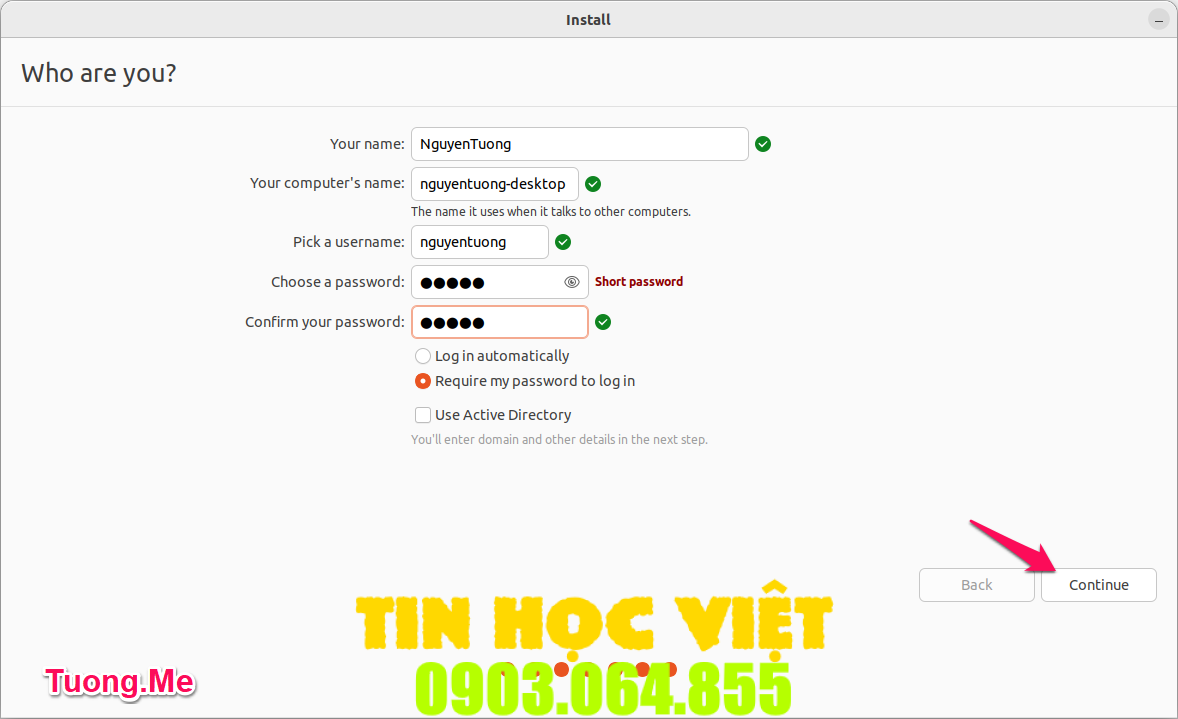
Insert the Windows installation media.
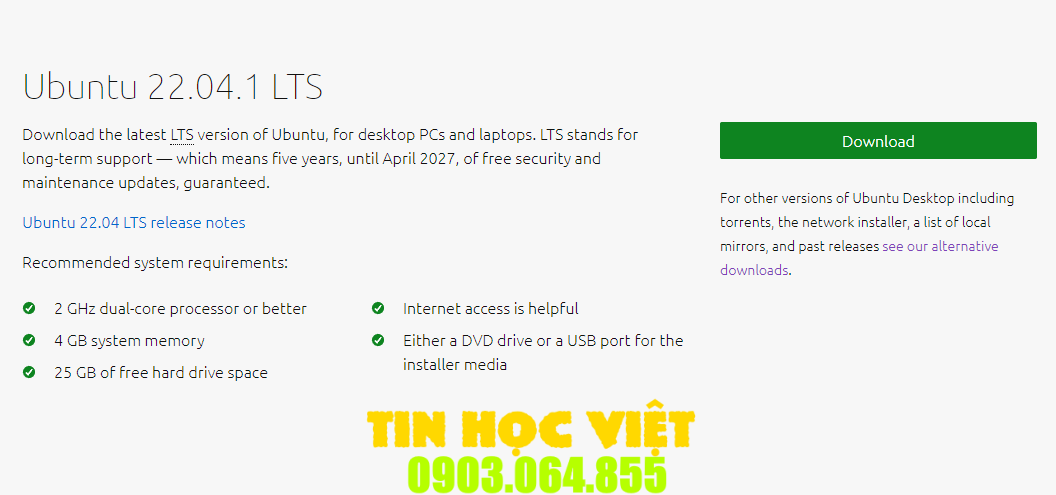
Restart the computer.
At the boot screen, press any key to boot from the media.
Follow the on-screen instructions to install Windows.
At the end of the installation, remove the media and restart the computer.
After the computer restarts, follow the on-screen instructions to complete the setup process.## Cài Win Song Song Ubuntu
Tóm tắt
Bài hướng dẫn này sẽ hướng dẫn bạn cách cài đặt hệ điều hành Windows song song với Ubuntu trên máy tính của mình. Cài đặt Windows song song cho phép bạn sử dụng cả hai hệ điều hành trên cùng một máy tính, mang lại cho bạn sự linh hoạt và tùy chọn sử dụng các chương trình và tính năng cụ thể chỉ có trên mỗi hệ điều hành.
Giới thiệu
Ubuntu là một hệ điều hành Linux miễn phí và mã nguồn mở, trong khi Windows là một hệ điều hành thương mại do Microsoft phát triển. Cả hai hệ điều hành đều có những ưu điểm và nhược điểm riêng, và cài đặt song song là giải pháp lý tưởng để tận dụng những lợi ích của cả hai hệ điều hành.
Những câu hỏi thường gặp
- Tại sao tôi lại muốn cài Windows song song với Ubuntu?
- Sử dụng các chương trình và tính năng chỉ khả dụng trên Windows.
- Chạy các trò chơi không tương thích với Linux.
- Tạo môi trường hệ điều hành kép để kiểm tra và phát triển phần mềm.
- Tôi cần những gì để cài Windows song song với Ubuntu?
- Máy tính hỗ trợ cài đặt song song (hầu hết các máy tính hiện đại đều hỗ trợ).
- Ổ đĩa USB hoặc DVD có thể khởi động chứa bộ cài đặt Windows.
- Phân vùng ổ đĩa trống để cài đặt Windows.
- Tôi có mất dữ liệu hiện có khi cài Windows song song không?
- Không, nếu bạn thực hiện cài đặt kép đúng cách và chọn phân vùng ổ đĩa trống để cài đặt Windows.
Các bước cài đặt
- Tạo USB hoặc DVD có thể khởi động:
- Tải xuống bộ cài đặt Windows từ trang web của Microsoft.
- Sử dụng công cụ Microsoft Media Creation Tool để tạo USB hoặc DVD có thể khởi động.
- Khởi động từ USB hoặc DVD:
- Kết nối USB hoặc DVD có thể khởi động với máy tính của bạn.
- Khởi động lại máy tính và vào menu khởi động bằng cách nhấn phím cụ thể (thường là F12 hoặc Del).
- Chọn USB hoặc DVD làm thiết bị khởi động.
- Cài đặt Windows:
- Làm theo hướng dẫn trên màn hình để cài đặt Windows.
- Khi được nhắc chọn phân vùng ổ đĩa để cài đặt, hãy tạo phân vùng mới hoặc chọn phân vùng trống hiện có.
- Cài đặt GRUB:
- Sau khi cài đặt Windows, khởi động lại máy tính.
- Bạn sẽ thấy trình quản lý khởi động GRUB, nơi bạn có thể chọn giữa Windows và Ubuntu.
- Nếu GRUB không tự động cài đặt, bạn có thể cài đặt thủ công bằng lệnh
sudo grub-install /dev/sda.
Tổng kết
Cài đặt Windows song song với Ubuntu là một cách tuyệt vời để tận dụng lợi ích của cả hai hệ điều hành. Bằng cách làm theo các bước được nêu trong hướng dẫn này, bạn có thể thiết lập một hệ thống kép hoạt động và tận hưởng sự linh hoạt trong việc sử dụng cả hai hệ điều hành.
Từ khóa
- Cài đặt Windows song song
- Ubuntu
- Hệ điều hành kép
- GRUB
- Máy tính khởi động kép
